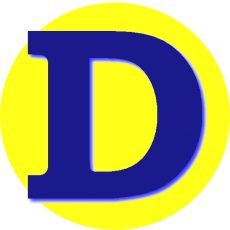La password di Windows 7, rimuoverla?
Se vuoi sapere cosa fare per riuscire a rimuovere la password di Windows segui con attenzione le indicazioni che stiamo per dare. Spesso anche le operazioni banali hanno importanza. Bisogna però sapere che anche se la rimozione della password permette di velocizzare l’accesso al sistema operativo, la procedura in oggetto è a rischio di chi la applica. Dal punto di vista della sicurezza non è consigliabile! E questo a maggior ragione quando il computer viene utilizzato da più persone, come negli uffici. Quindi si può rischiare di compromettere dati sensibili e di renderli disponibili a chiunque.
È possibile rimuovere la password di Windows 7 operando due differenti procedure, una “classica” ed una “alternativa”. I passaggi da eseguire sia per l’una sia per l’atra sono davvero molto semplici e non richiedono particolari conoscenze informatiche. Inoltre, il risultato è praticamente lo stesso.
Rimuovere password Windows 7 – Prima Procedura
Per poter rimuovere password Windows 7 seguendo la procedura classica la prima cosa che devi fare è Start nella barra delle applicazioni di Windows, successivamente fai clic sull’immagine relativa all’account utente in uso presente nella parte in alto a destra del menu che è andato ad aprirsi per visualizzare subito la sezione Account utente di Pannello di controllo. Oppure puoi accedere alla medesima sezione pigiando sulla voce Pannello di controllo che trovi collocata nella parte destra del menu Start, cliccando sulla voce Account utente e protezione famiglia (se non riesci a visualizzare questa voce seleziona Categoria dal menu collocato in alto a destra accanto alla scritta Visualizza per: della finestra aperta sul desktop) e pigiando poi su Account utente.
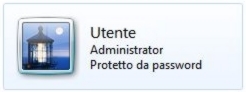
Nella nuova finestra che si apre sul desktop fai clic sulla voce Rimuovi password dopodiché compila il campo Password corrente collocato sotto la voce Rimuovere la password? inserendo la password attualmente in uso per il tuo account. Successivamente pigia sul pulsante Rimozione password presente in basso a destra.
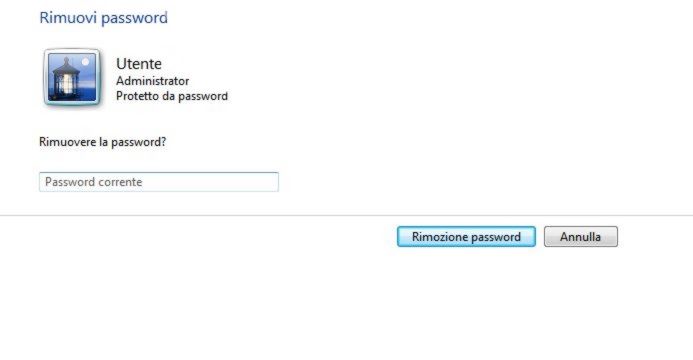 Dopo aver effettuato questa procedura a partire dal prossimo accesso al sistema, per poter effettuare il login non si dovrà più digitare la password.
Dopo aver effettuato questa procedura a partire dal prossimo accesso al sistema, per poter effettuare il login non si dovrà più digitare la password.
Reversibilità del processo
Chiaramente il processo è reversibile e si potrà sempre annullare la procedura per rimuovere la password di Windows 7. Impostando nuovamente una password d’accesso per l’account sul computer.
In tal caso si esegue esattamente tutta la prima parte come nel caso precedente e nella nuova finestra del desktop fai clic sulla voce Crea una password per l’account dopodiché compila i campi Nuova password e Conferma nuova password andando a digitare la password d’accesso che si vuole usare. Se volete un suggerimento per ricordare la password compilate poi il campo Digitare suggerimento password con un suggerimento che vi permetta di ricordare facilmente la password scelta nel caso in cui ci sono difficoltà, dopodiché cliccate su Crea password.
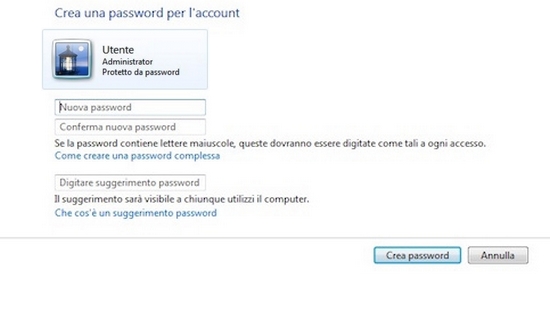
Rimuovere password Windows 7 – Seconda Procedura
Oltre al modo precedente si può andare a rimuovere password di Windows 7 effettuando dei passaggi diversi. Clicca innanzitutto sul pulsante Start annesso alla barra delle applicazioni dopo nel campo di ricerca che ti viene mostrato digita esegui e poi fai clic su Esegui che comparirà fra i risultati della ricerca. Nella finestra che a questo punto ti viene mostrata sul desktop digita il comando netplwiz nell’apposito modulo visualizzato e poi fai clic sul pulsante OK.

Nella nuova finestra che a questo punto appare seleziona, col tasto sinistro del mouse, il tuo account utente nel riquadro collocato sotto la voce Utenti per il computer. Togli la spunta dalla casella collocata accanto alla voce: Per utilizzare questo computer è necessario che l’utente immetta il nome e la password . Poi conferma ed applica le modifiche facendo clic prima sul pulsante Applica collocato in basso e poi anche sul pulsante OK.
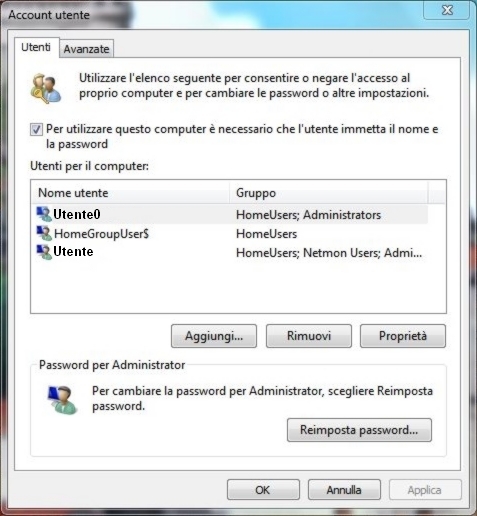
Per finire digita per l’ultima volta la password attualmente in uso sul computer, compilando i campi password: e conferma password: dopodiché fai clic su OK per rimuovere la password di Windows.
Reversibilità
Ovviamente, anche in tal caso, potrai sempre e comunque annullare la procedura mediante cui rimuovere password Windows 7. Per fare ciò non dovrai far altro che cliccare nuovamente sul campo di ricerca collocato nella parte in basso del menu Start, digitare esegui e poi fare clic sull’icona di Esegui.
Successivamente digita nuovamente il comando netplwiz nella finestra di Esegui e poi clic su OK. Per concludere seleziona la tua utenza dalla sezione annessa sotto la voce Utenti per il computer. Dopodiché togli la spunta dalla casella collocata accanto alla voce: Per utilizzare questo computer è necessario che l’utente immetta il nome e la password. Per confermare ed applicare le modifiche fai clic prima sul pulsante Applica collocato in basso e poi anche sul pulsante OK.
Articoli su windows: